شرکت مایکروسافت در تاریخ 2 آگوست نسخه نهایی از ویندوز 10 را منتشر کرد . این نسخه شامل به روز رسانی هایی در زیر ساخت ویندوز و هم چنین در ظاهر آن بود. استارت منو هم از این قاعده مستثنا نبود و تغییراتی در آن به وجود آمد که موجب کامل تر شدن و زیبایی آن شده است. در این مطلب قصد داریم به بررسی تنظیمات شخصی سازی این منو بپردازیم .
در سمت چپ منوی استارت گزینه های تنظیمات اکانت ،power option و منوی آیتم های مهم قرار گرفته و سایر آیکون های این بخش به طور پیش فرض غیر فعال هستند اما اگر علاقه دارید که آن ها را فعال کنید با کلیک کردن روی دکمه منو در بالای این بخش (سه خط افقی) میتوانید هر کدام از این آیکون ها را بنا به نیاز فعال کنید. در قسمت میانی هم لیستی از تمام برنامه ها که اخیرا نصب شده یا اضافه شده اند مشاهده می شود که به سادگی میتوان به برنامه ها دسترسی پیدا کرد. اکنون میتوان با یک کلیک برنامه مورد نظر را در سمت راست استارت منو اجرا کرد. شاید منوی استارت جدید اندکی عجیب به نظر برسد اما با اندکی تغییرات در تنظیمات آن می توان آن را مطلوب تر و استفاده از آن را لذت بخش تر نمود.
شخصی سازی پنل سمت چپ
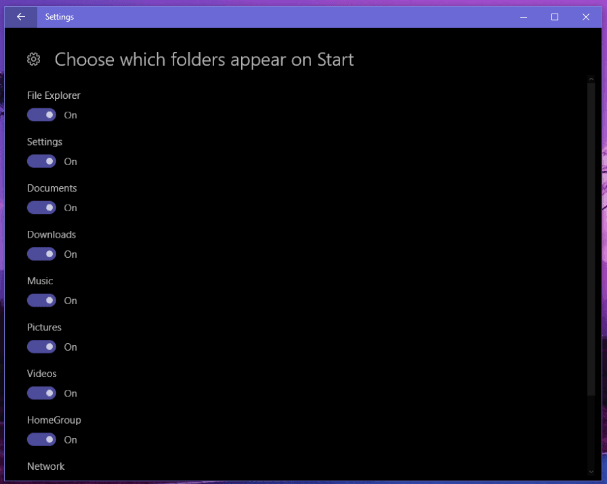
در پنل سمت چپ در استارت منو ،حداقل دو ایکون (تنظیمات اکانت و power option) و حداکثر 12 ایکون قابل دسترسی هستند. برای شخصی سازی این پنل میتوان به منوی setting و سپس مسیر Personalization > Start > Choose which folders appear on Start رفت. در این بخش میتوان با زدن دکمه هر یک از آیتم های File Explorer, Settings, Documents, Downloads, Music Pictures Videos, HomeGroup, Network and Personal folder. آن ها را فعال یا غیر فعال کرد.
سوییچ بین Start menu و Start screen
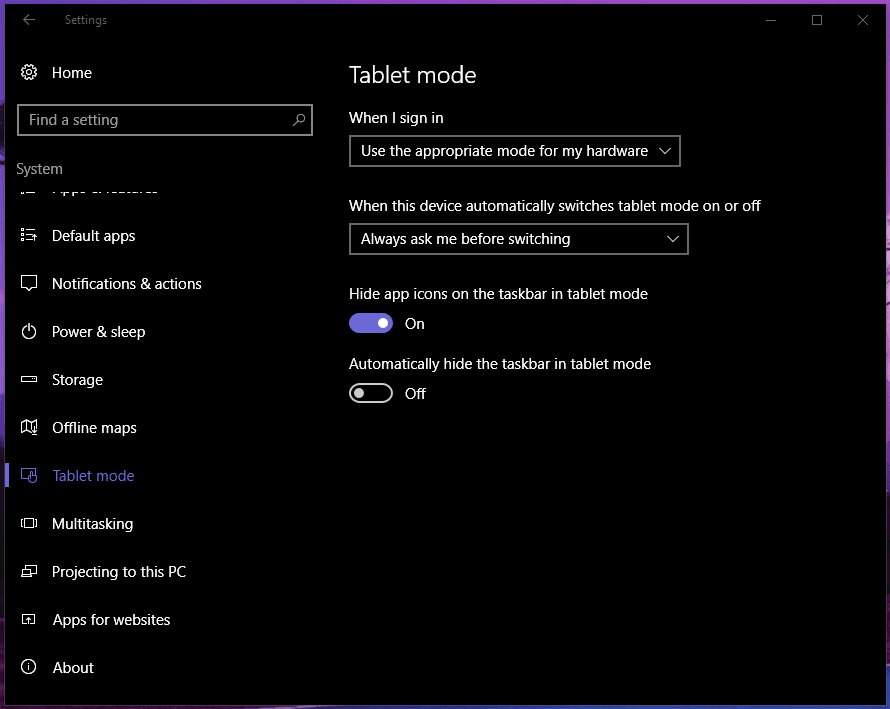 در ویندوز 8/8.1 صفحه ی start screen زیاد مورد پسند کاربران قرار نگرفت. اما این اتفاق به این معنا نیست که هیچکس آن را دوست نداشت . در تبلت ها start screen بسیار زیبا تر و کار با آن لذت تر بخش تر است.1/6 کاربران ویندوز این صفحه را دوست دارند و هرگز از آن متنفر نبوده اند. این صفحه بار دیگر به ویندوز بازگشته و برای تبدیل منوی استارت به start screen ابتدا به Settings menu سپس به مسیر Personalization > Start > Use Start full screen رفته و آن را فعال کنید. منوی استارت تمام صفحه برای به طور پیش فرض برای استفاده در تبلت ها و منوی استارت معمولی برای کار با کامپیوتر های دسکتاپی است. برای تبدیل منوی استارت دسکتاپی به تمام صفحه باید به مسیر Settings > System > Tablet mode رفته و منوی مورد نظر را انتخاب کنید.
در ویندوز 8/8.1 صفحه ی start screen زیاد مورد پسند کاربران قرار نگرفت. اما این اتفاق به این معنا نیست که هیچکس آن را دوست نداشت . در تبلت ها start screen بسیار زیبا تر و کار با آن لذت تر بخش تر است.1/6 کاربران ویندوز این صفحه را دوست دارند و هرگز از آن متنفر نبوده اند. این صفحه بار دیگر به ویندوز بازگشته و برای تبدیل منوی استارت به start screen ابتدا به Settings menu سپس به مسیر Personalization > Start > Use Start full screen رفته و آن را فعال کنید. منوی استارت تمام صفحه برای به طور پیش فرض برای استفاده در تبلت ها و منوی استارت معمولی برای کار با کامپیوتر های دسکتاپی است. برای تبدیل منوی استارت دسکتاپی به تمام صفحه باید به مسیر Settings > System > Tablet mode رفته و منوی مورد نظر را انتخاب کنید.
تغییر رنگ منوی استارت ، taskbar و action center
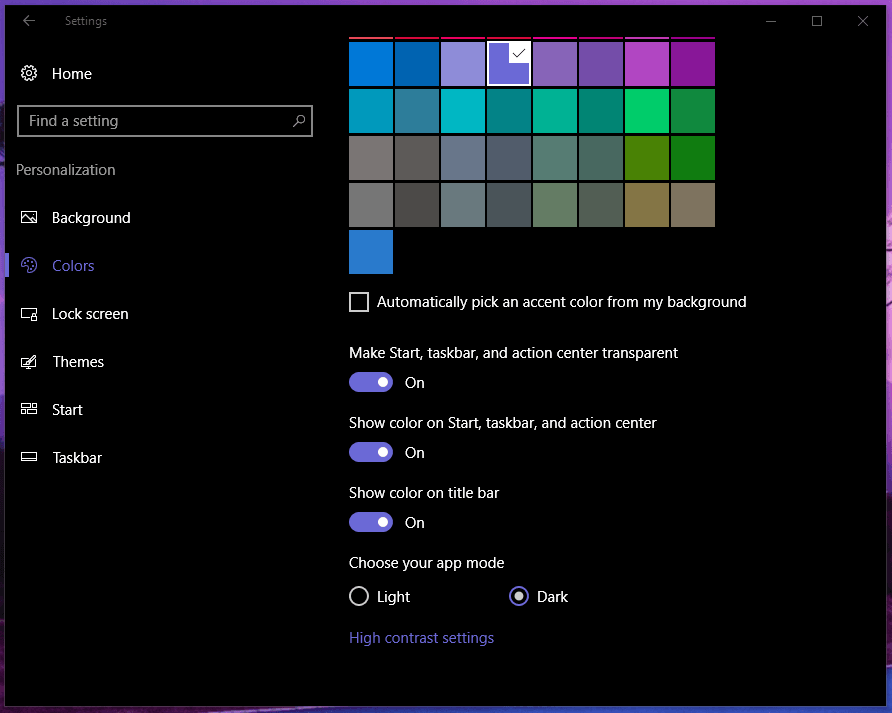
برای تغییر رنگ منوی استارت ، taskbar یا Start screen باید منوی تنظیمات را باز کرده(Settings menu) و به مسیر Personalization > Colors > Show color on Start, taskbar, and action center رفته و این گزینه را فعال و رنگ مورد علاقه خود را انتخاب کنید.
اضافه کردن نرم افزار به منوی استارت
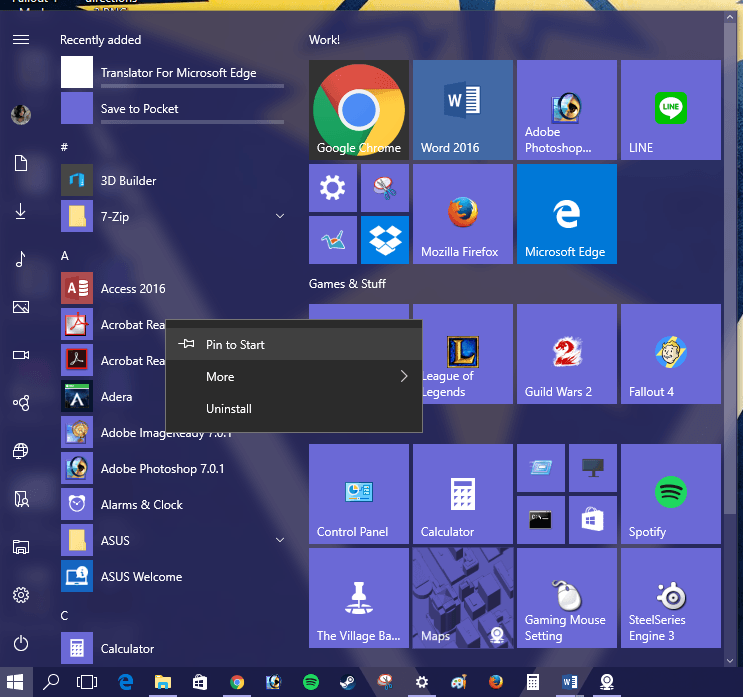
با اضافه کردن ایکون نرم افزار ها به منوی استارت دسترسی به آن ها سریع تر و راحت تر می شود. برای این کار ابتدا نرم افزار مورد نظر را از قسمت چپ منوی استارت انتخاب کرده و با کلیک راست کردن بر روی آن و انتخاب pin to start نرم افزار در منوی استارت به شکلی شبیه کاشی قرار میگیرد.
حرکت و تغییر اندازه ایکن ها در پنل راست منوی استارت
جابجایی ایکن ها در ویندوز 10 همانند ویندوز های 8/8.1 می باشد. برای تغییر اندازه ایکن ها بر روی آن ها کلیک راست کرده و از منوی Resize اندازه مورد نظر را انتخاب میکنیم. بسته به نوع نرم افزار میتوان اندازه های کوچک ،متوسط ، بزرگ و کشیده را انتخاب کرد. بیشتر ایکن ها در اندازه کوچک و متوسط هستند اما نرم افزارهایی مثل مرورگر edge یا maps میتوانند در اندازه بزرگ یا کشیده هم قرار بگیرند. برای جابجایی ایکن ها باید بر روی آن ها کلیک کرده و با نگهداشتن کلیک آن ها را جابجا کرد.
برای اطلاع از جدیدترین اخبار دنیای دیجیتال، قیمت انواع قطعات سخت افزاری و تجهیزات الکترونیکی، آگاهی از اخبار مرتبط با تکنولوژی از جمله نوسان قیمت ارز، تصاویر، ویدئوها و مطالب آموزشی اختصاصی به کانال تلگرام وب سایت سخت افزار بپیوندید: telegram.me/sakhtafzarmag



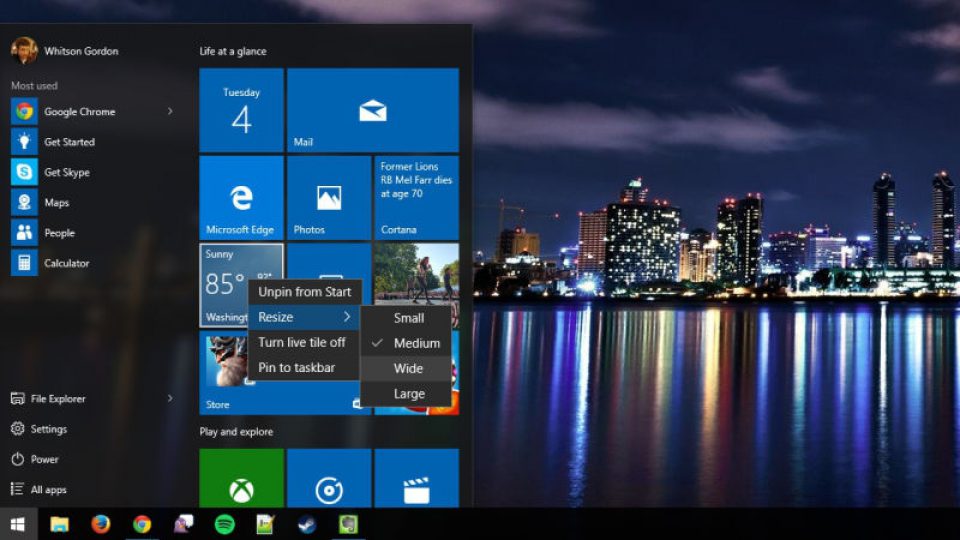



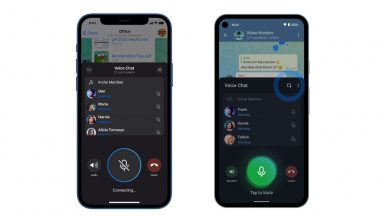

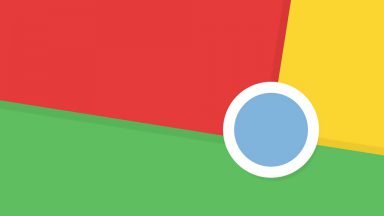


















متشکر کاربردی بود :-bd